Atom使用心得 - 21世纪的编辑器
Atom使用心得 - 21世纪的编辑器
Atom下载
- Atom简介:是专门为程序员推出的一个跨平台文本编辑器。具有简洁和直观的图形用户界面,并有很多有趣的特点:支持CSS,HTML,JavaScript等网页编程语言。它支持宏,自动完成分屏功能,集成了文件管理器。
- Atom下载:Download Windows Installer
Step1:打开网页后点击Download Windows Installer即可,支持Windows7 or later,如果是别的操作系统平台,请选择Other Platforms。
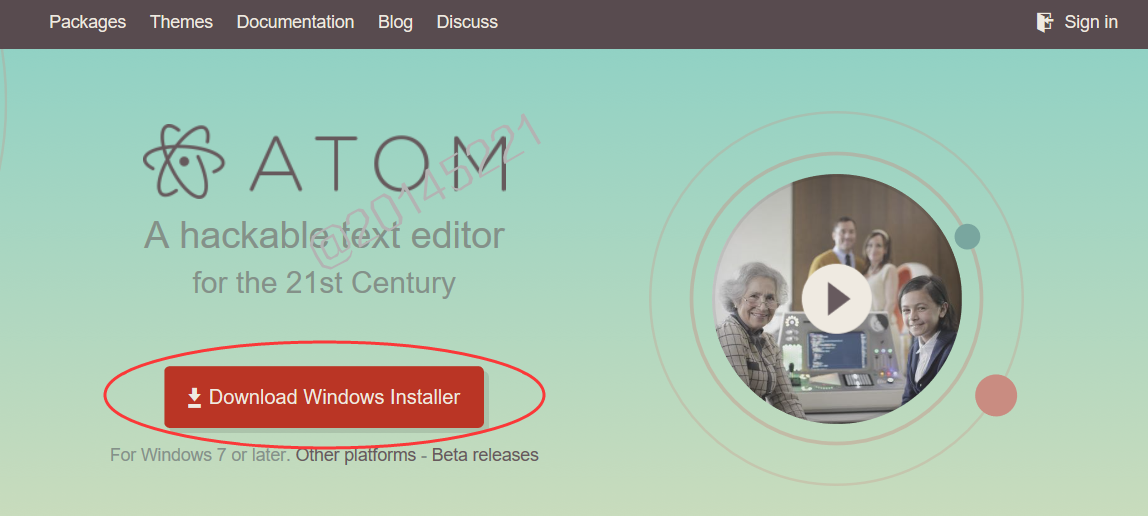
Step2:下载完毕后,双击打开,会自动帮你安装Atom。
Atom使用
- Atom初次打开:
初次打开Atom会显示如下界面,这是Atom的欢迎界面:
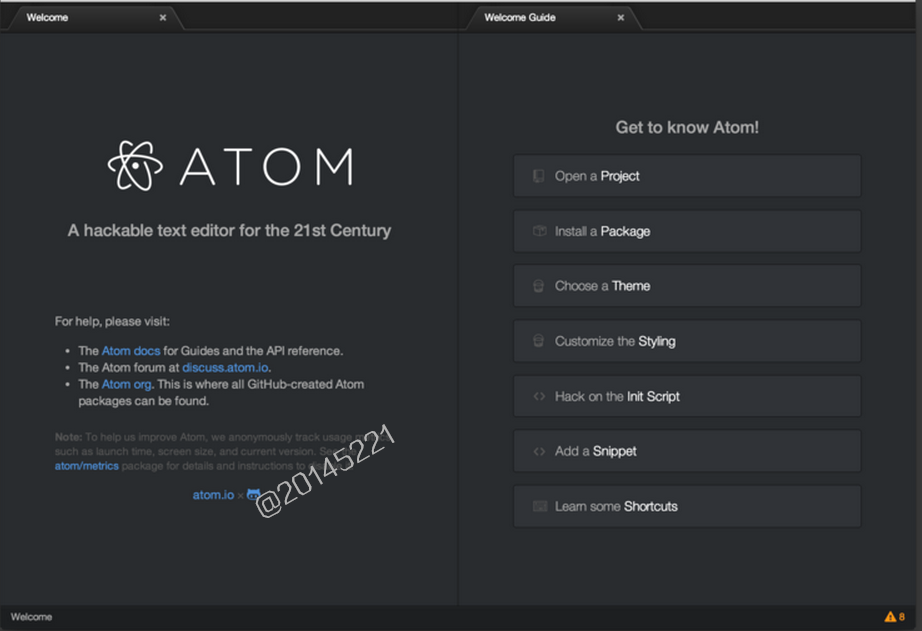
- 第一次打开Atom就会发现,这个编辑器是全英文的,可能对我们这些初次使用Atom会很不适应。而且官方并没有推出Atom的汉化版,即便在百度上搜索相关的汉化方法,本人亲试感觉并没有什么用,英文依旧是英文。
- 其实也没啥,我们有扇贝单词嘛,不懂的查词典,一个个弄懂,况且对于初学者来说,需要使用的功能并不是很多,所以坚持使用英文版的吧^_^
- 英文还有一个好处就是,保证了原版的完整性,有的软件经过汉化后,常常会导致某些功能异常。
- 命令面板:
当你按下
Ctrl+Shift+P并且当前焦点在一个窗格上的时候,命令面板就会弹出来。
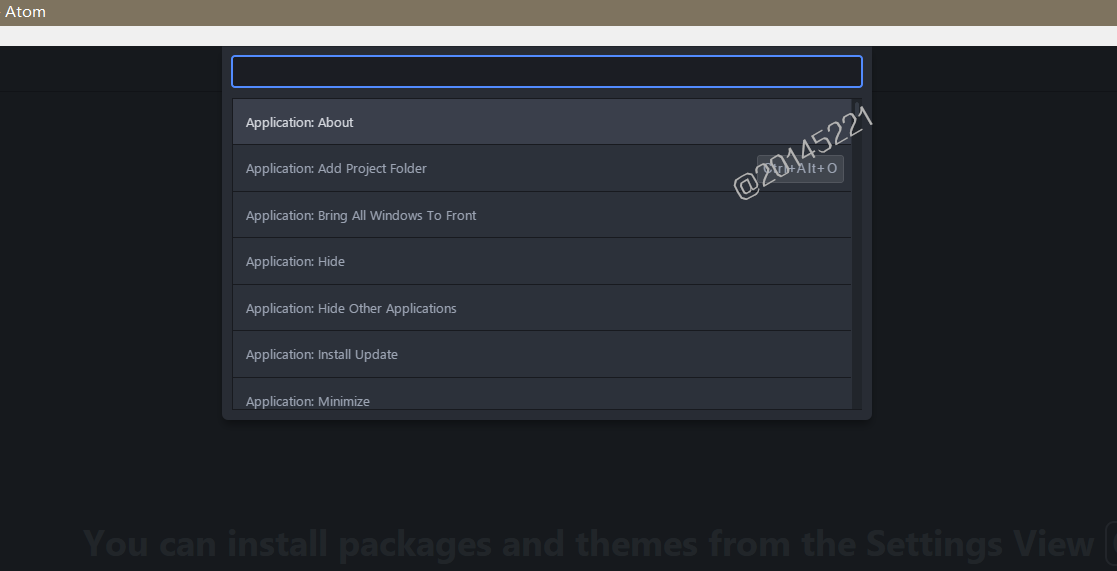
- 在 Atom 中几乎所有的操作都通过这种搜索驱动的菜单来完成,你只需要按下
Ctrl+Shift+P来搜索命令,而不必在复杂的传统菜单栏间点来点去。 - 除了搜索数以千计的命令之外,命令面板上会显示每个命令对应的快捷键,这意味着你可以在使用这些命令的同时学习对应的快捷键,以便之后使用。
- 所以前期只需要记住一些基本的操作指令就可以满足需要了。
- 偏好设置:
- Atom 有很多选项和偏好设置,你可以在设置界面修改它们。
可以通过菜单栏中 Atom 下的 File 菜单项打开设置界面。你也可以在命令面板中搜索
settings-view:open或使用快捷键Ctrl+,
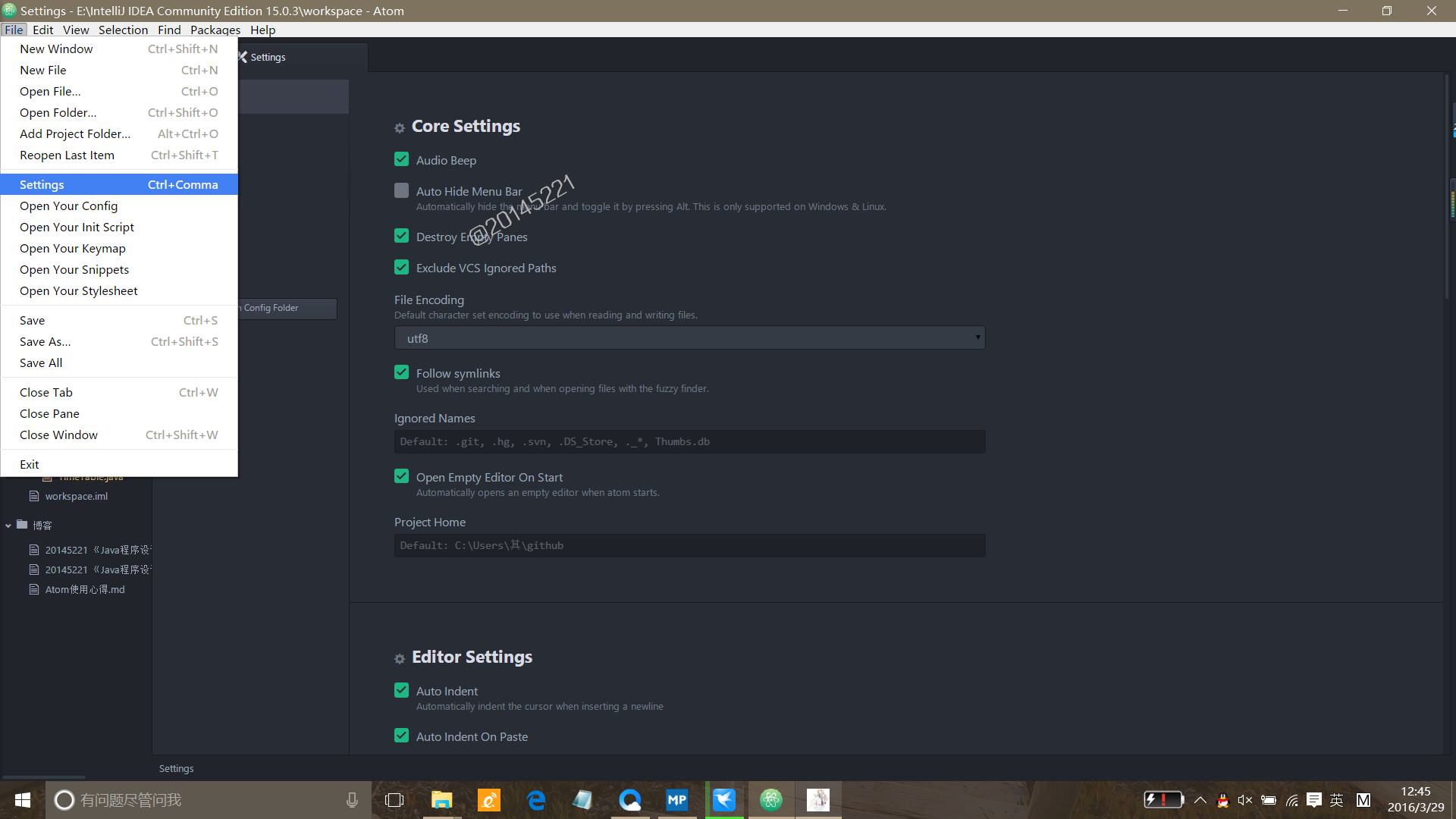
- 在上述设置界面中,可以修改主题、修改文本折行的行为(wrapping)、字体大小、缩进宽度、滚动速度等选项,也可以用这个界面安装新的插件和主题。
- 修改主题:
可以在设置界面中修改 Atom 的主题,Atom 内建了 4 个不同的 UI 主题,分别是亮色和暗色版本的名为 Atom 和 One 的主题。以及 8 个不同的语法着色主题。你可以通过点击左边栏的 Themes 选项卡来改变当前主题,或安装新的主题。
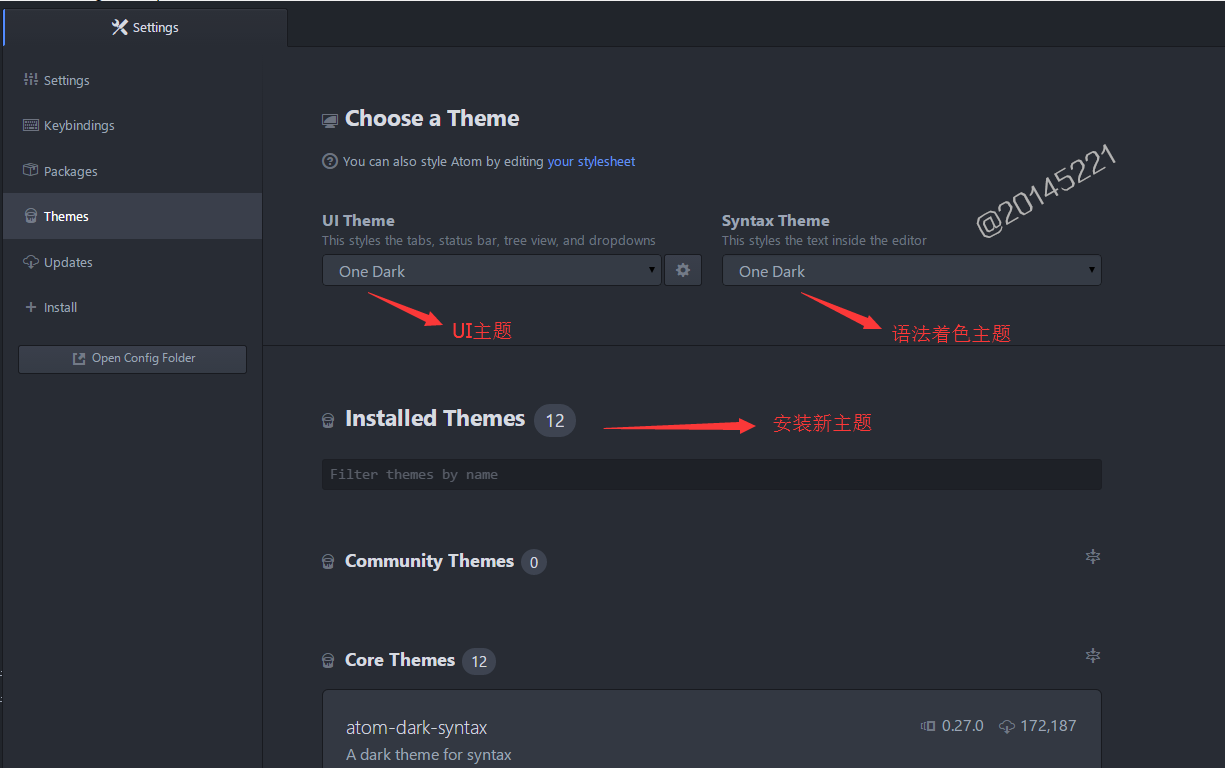
- UI 主题会修改标签栏、左侧目录树(tree view)等 UI 元素的颜色;而语法着色主题修改编辑器中文字的语法高亮方案。只需要简单地在下拉框中选择另一项,即可修改主题。
- 文本折行:
可以通过设置界面指定 Atom 处理空白和折行。
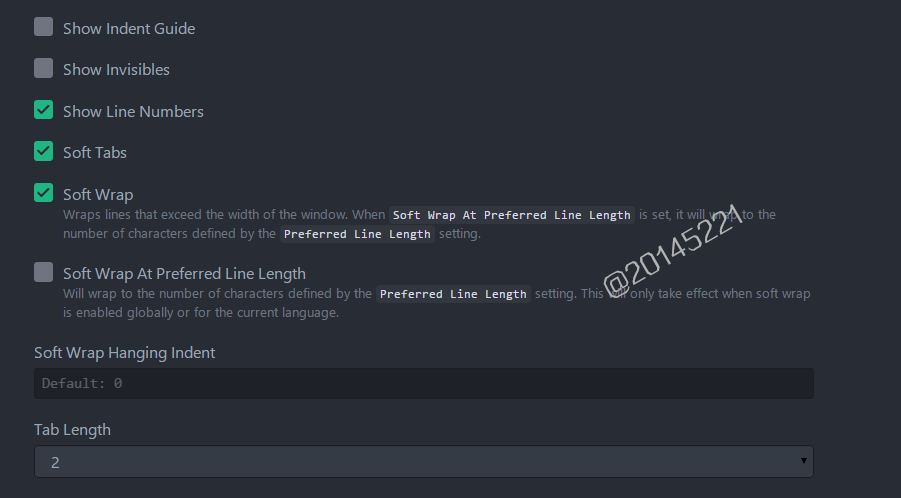
- Soft Tabs:当你启用了Soft Tabs, Atom将会在你按tab键时用空格来替代真正的制表符,Tab Length则指定了一个制表符代表多少个空格,或者当Soft Tabs被禁用时多少个空格相当于一个制表符。
- Soft Wrap:如果开启了 Soft Wrap 选项,Atom 会在一行中的文本超出屏幕显示范围时将其折为两行,如果禁用了这个选项,过长的行将简单地超出屏幕显示范围,你必须要横向移动滚动条才能看到剩余的部分。如果 Soft Wrap At Preferred Line Length 选项被开启,则总是会在 80 个字符处折行,你也可以设置一个自定义的长度来替换掉默认的 80 个字符。
- 打开、编辑、保存文件:
打开文件:在 Atom 中有几种方式可以打开一个文件。你可以在菜单栏中点击 File 菜单下的 Open, 或者用快捷键
Ctrl+O, 用操作系统的对话框选择一个文件。
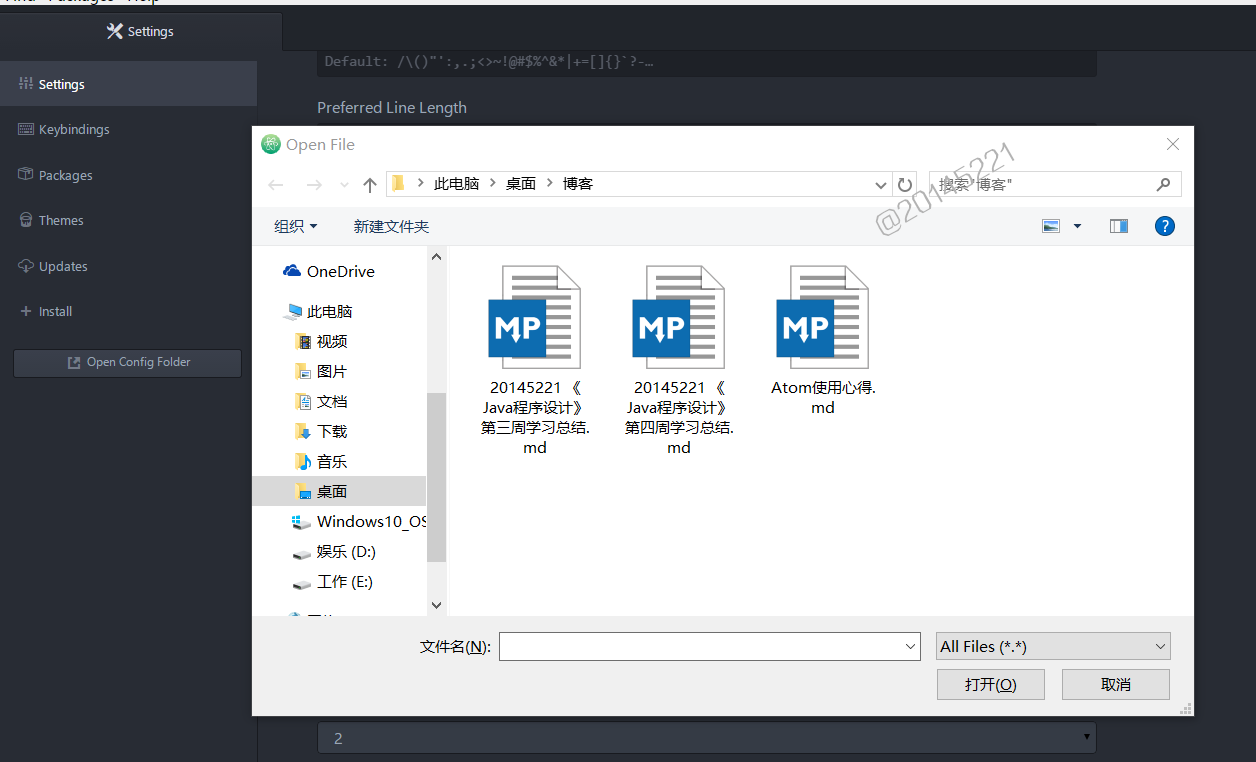
- 编辑和保存文件:编辑很简单啦,直接在打开的文件中录入字符就行。保存则通过菜单栏的
File >> Save或快捷键Ctrl+S来保存文件,或者你可以用 Save As 或Ctrl+Shift+S将文件另存为到另一个路径。最后,你可以用Ctrl+Shift+S快捷键一次保存 Atom 中所有打开的文件。
- 打开目录:
- Atom 不仅仅可以编辑单个文件,大多数情况下你需要编辑由若干个文件组成的项目(Project)。你可以在菜单栏
File >> Open弹出的对话框中选择一个目录,或者你也可以通过File >> Add Project Folder…或快捷键Ctrl+Shift+O在一个窗口中打开多个目录。 - 当用 Atom 打开一个或多个目录时,目录树会自动地出现在窗口左侧。目录树允许你查看和修改当前项目的目录结构,你可以在目录树中打开文件、重命名文件、删除文件、创建文件。
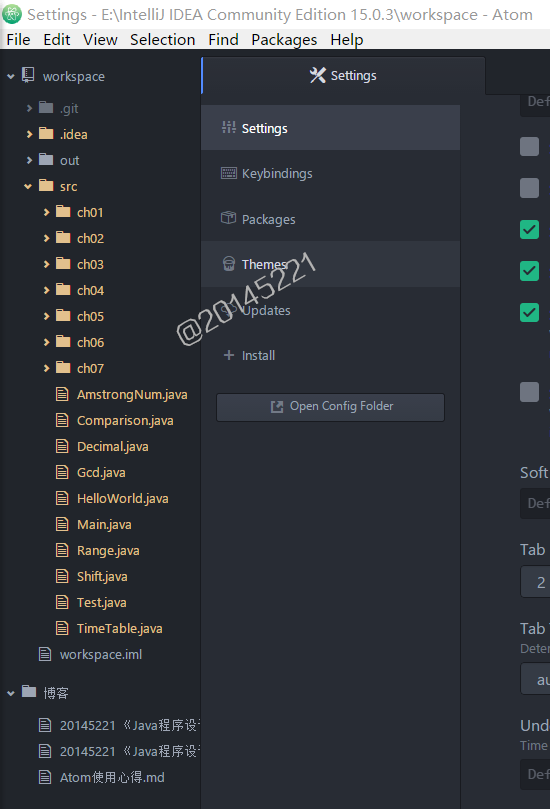
- Atom 不仅仅可以编辑单个文件,大多数情况下你需要编辑由若干个文件组成的项目(Project)。你可以在菜单栏
- 打开项目中的文件:
- 当你按下
Ctrl+T或Ctrl+P的时候,模糊查找框(Fuzzy Finder)就会弹出。它允许你通过输入文件名或路径的一部分,在整个项目中模糊查找相应的文件。 - Ctrl+B也可以通过
Ctrl+B来只查找已经打开的文件,而不是所有文件。 - Ctrl-Shift-B还可以用 Ctrl+Shift+B 来只查找从上次 Git 提交之后修改过或新增的文件。
- 当你按下
Atom心得
- 初次打开Atom,它的颜色搭配效果非常震撼,在一定程度上减少了敲代码时的疲劳感,而且颜色的多样,也利于我们检查错误。
Atom是个强大的编辑器,支持多种语言的编写,也支持Markdown的编辑,编写.md文件时如果要看预览版的要按一下快捷键
Ctrl+Shift+M。
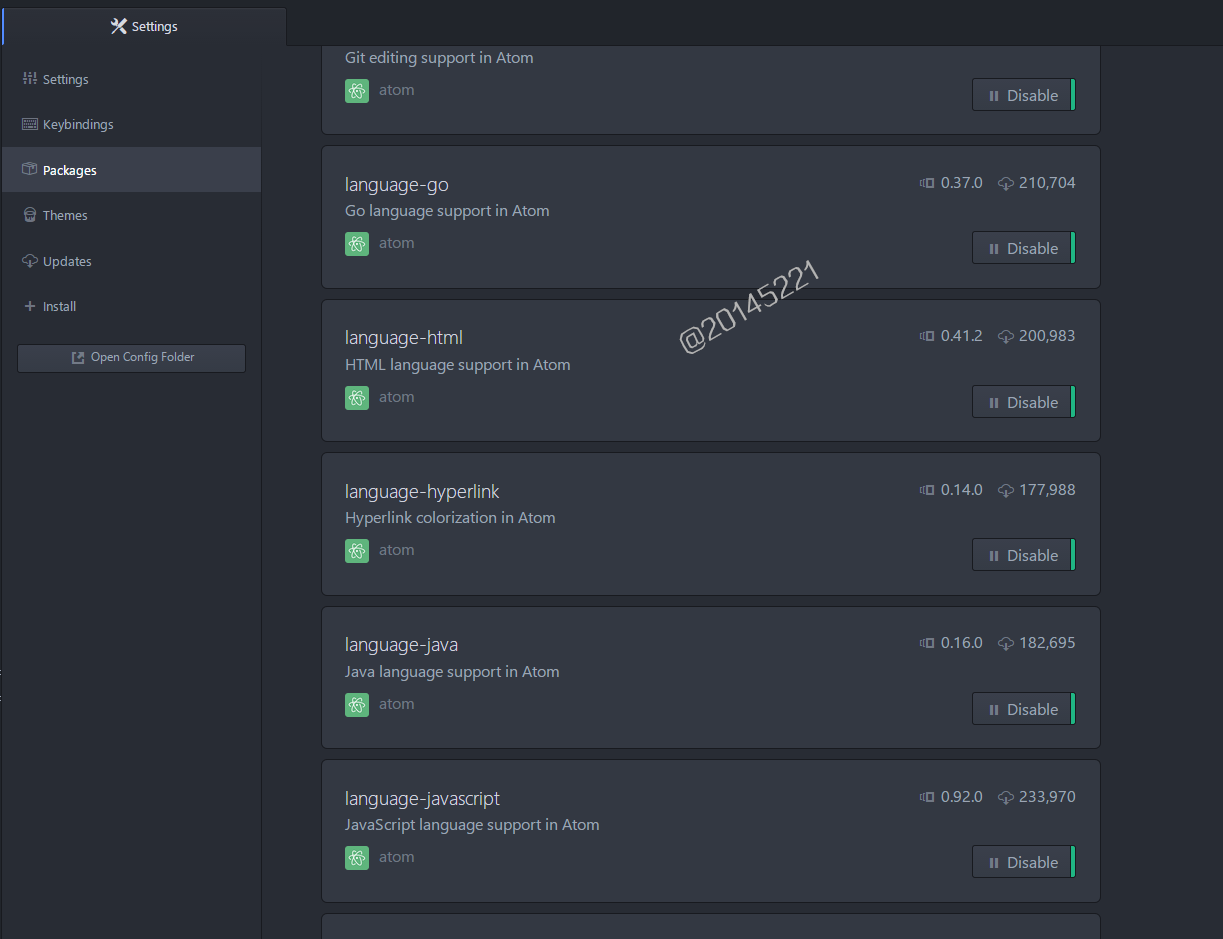
Atom还提供了一个内置的包管理工具,允许你扩展编辑器的功能。这个包管理工具以及内置在编辑器里面了,不需要另外执行一段代码来安装。安装一个包非常简单,只需要点击Install按钮即可。编辑器还提供了搜索功能,还有一些推荐安装的包。

Atom的开源性:Atom由Github维护的,拥有强大的后台。那里有很多的编程爱好者,是极客们的荣誉所在地,由于这一群人的存在,Atom将拥有不少新的插件包,开发者可以利用Atom开发插件以及下载插件。
参考资料
Atom使用心得 - 21世纪的编辑器的更多相关文章
- 号称21世纪的编辑器Atom
上个月无意中在一篇软文中看到一篇前端排行榜,其中有一项排行就是编辑器,而排在前三的编辑器分别是sublime.Atom.webstorm.出于好奇,简单的在网上查看了介绍,原来全球最大开源分享网站gi ...
- 21世纪C语言(影印版)
<21世纪C语言(影印版)> 基本信息 原书名:21st Century C 作者: Ben Klemens 出版社:东南大学出版社 ISBN:9787564142056 上架时间:201 ...
- 诺贝尔物理学奖公布:LED灯将点亮了整个21世纪
很多其它精彩.破晓博客:点击打开链接 7日.在瑞典首都斯德哥尔摩,瑞典皇家科学院常任秘书诺尔马克(左二)宣布2014年诺贝尔物理学奖得主.新华社发 ■人物 中村修二 勇于追讨酬劳的科学家 被誉为&qu ...
- 从程序到系统:建立一个更智能的世界——记Joseph Sifakis“21世纪的计算”大会主题演讲
Sifakis"21世纪的计算"大会主题演讲" title="从程序到系统:建立一个更智能的世界--记Joseph Sifakis"21世纪的计算&q ...
- 由情感计算带来的惊喜发现——记Rosalind W. PICARD“21世纪的计算”大会主题演讲
W. PICARD"21世纪的计算"大会主题演讲" title="由情感计算带来的惊喜发现--记Rosalind W. PICARD"21世纪的计算& ...
- 20145221 《Java程序设计》课程总结
20145221 <Java程序设计>课程总结 每周读书笔记链接汇总 Atom使用心得 - 21世纪的编辑器 网络安全攻防学习平台 - 基础关 Java实现:数据结构之排序 2014522 ...
- 迈向新纪元编辑器Atom
第一次听说Atom是半年前天猫的学姐说她在用这款这款编辑器,期间我从dw到st再到webstorm都分别做了项目~,但是作为一名拥抱开源的FE,怎么能拒绝github社区维护的项目呢?接着就让我们感受 ...
- Atom使用纪要
一直在更新的原文地址奉上,欢迎PR:Atom使用纪要 官网地址: atom.io 目前(2015/7/29)Atom主题已有725个:Package已有2394 简单交代背景 Atom 是 Githu ...
- atom的使用
一,Atom介绍 Atom 是 Github 开源的文本编辑器,这个编辑器完全是使用Web技术构建的(基于Node-Webkit).启动速度快,提供很多常用功能的插件和主题,可以说Atom已经足以胜任 ...
随机推荐
- CentOS6.5+nginx+tomcat负载均衡集群
思路: 1.安装jdk 2.安装tomcat 3.安装nginx依赖库 4.安装nginx 5.nginx+2个tomcat集群 一:网络拓扑
- SharePoint 指定配置数据库访问账户“域账户\用户”
大家在安装sharepoint时都会遇到这个问题,域账户,什么是域账户哪?域账户简单理解就是网路账户,与本地账户不同,什么是域哪?域就是控制器. 一台Windows 计算机,它要么隶属于工作组,要么隶 ...
- TOMCAT报错:HTTP Status 404 -
构建struts2工程师,tomcat报错: HTTP Status 404 - type Status report message description The requested resour ...
- oracle-删除归档日志
rman target user/password; DELETE ARCHIVELOG ALL COMPLETED BEFORE 'SYSDATE-7';
- 斐波那契数列 递归 尾递归 递推 C++实现
==================================声明================================== 本文原创,转载请注明作者和出处,并保证文章的完整性(包括本 ...
- apache CXF wsdl2java工具的使用
cxf的wsdl2java命令和JDK的wsimport命令的区别和使用 JDK提供了一个wsimport.exe的命令,主要是用于将WebService生成客户端代码,然后好调用WebService ...
- SSI
一.简介 SSI(Server Side Includes)技术,是为WEB服务器提供的一套命令,在HTML文档中通过注释行调用的命令或指针,就可以将文本.图形或应用程序信息包含到网页中. SSI具备 ...
- 第九章:四大组件之Broadcast Receiver
第九章:四大组件之Broadcast Receiver 一.广播的功能和特征 广播的生命周期很短,经过调用对象-->实现onReceive-->结束,整个过程就结束了.从实现的复杂度和 ...
- stm32时钟分析
转载自http://blog.chinaunix.net/uid-21658993-id-3129667.html 在STM32中,有五个时钟源,为HSI.HSE.LSI.LSE.PLL. 其实是 ...
- 【嵌入式开发板】8月终极暑促迅为Cortex-a9四核入门开发板
核心板参数 尺寸 50mm*60mm 高度 连同连接器在内0.26cm CPU Exynos4412,四核Cortex-A9,主频为1.4GHz-1.6GHz 内存 1GB 双通道 DDR3(2GB ...
